よくあるご質問(デジタルカメラQ&A)
ソフト操作(Windows)
RICOH Gate L (La) でデジタル カメラから画像を取り込む方法は ?
RICOH Gate L (La) でデジタル カメラから画像を取り込む場合、自動で取り込む方法と手動で取り込む 2 つの方法があります。RICOH Gate L (La) を使用してデジタル カメラから画像を取り込むには、次の手順を実行します。
ここでは、例として Windows 2000 に Caplio RX を接続する操作を案内しています。
自動で取り込む場合
- 1 [スタート] → [プログラム] → [Caplio Software] → [RICOH Gate La] をクリックします。
![[スタート] → [プログラム] → [Caplio Software] → [RICOH Gate La] をクリックします](img/DC04062_01.gif)
- 2 [MENU] をクリックし、[オプション設定] をクリックします。
![[MENU] をクリックし、[オプション設定] をクリックします](img/DC04062_02.gif)
- 3 [USB 接続時、自動保存を行う] チェック ボックスをオンにし、[OK] をクリックします。
[USB 接続時、自動保存を行う] チェック ボックスがオンになっている場合は、設定を変更せずに [OK] をクリックします。
![[USB 接続時、自動保存を行う] チェック ボックスをオンにし、[OK] をクリックします。[USB 接続時、自動保存を行う] チェック ボックスがオンになっている場合は、設定を変更せずに [OK] をクリックします](img/DC04062_03.gif)
- 4 デジタル カメラの電源をオフにし、デジタル カメラに付属している専用 USB ケーブルの幅広の差込口をパソコンの USB ポートに接続します。
- 5 USB ケーブルのもう一方をデジタル カメラの USB 端子に接続します。

- 6 デジタル カメラが自動的に認識され、画像が取り込まれます。
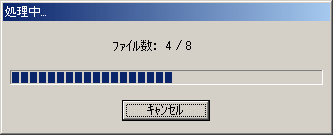
- 7 DU-10x が起動します。
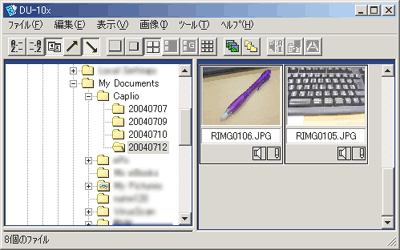
手動で取り込む場合
- 1 [スタート] → [プログラム] → [Caplio Software] → [RICOH Gate La] をクリックします。
![[スタート] → [プログラム] → [Caplio Software] → [RICOH Gate La] をクリックします](img/DC04062_07.gif)
- 2 [MENU] をクリックし、[オプション設定] をクリックします。
![[MENU] をクリックし、[オプション設定] をクリックします](img/DC04062_08.gif)
- 3 [USB 接続時、自動保存を行う] チェック ボックスをオフにし、[OK] をクリックします。
[USB 接続時、自動保存を行う] チェック ボックスがオフになっている場合は、設定を変更せずに [OK] をクリックします。
![[USB 接続時、自動保存を行う] チェック ボックスをオフにし、[OK] をクリックします。[USB 接続時、自動保存を行う] チェック ボックスがオフになっている場合は、設定を変更せずに [OK] をクリックします](img/DC04062_09.gif)
- 4 デジタル カメラの電源をオフにし、デジタル カメラに付属している専用 USB ケーブルの幅広の差込口をパソコンの USB ポートに接続します。
- 5 USB ケーブルのもう一方をデジタル カメラの USB 端子に接続します。

- 6 [保存] をクリックします。
![[保存] をクリックします](img/DC04062_11.gif)
- 7 画像が取り込まれます。
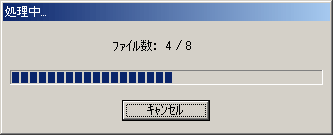
- 8 DU-10x が起動します。

| FAQ No: DC04062 | |
| 掲載日 | 2004/09/10 |
| 製品名 | Caplio R1, Caplio GX, Caplio RX, Caplio G4, Caplio G4 wide, Caplio 400Gwide, Caplio G3, Caplio G3 model M, Caplio G3 model S, Caplio 300G, Caplio RR30 |
| OS | Windows 98, Windows Millennium Edition, Windows 2000, Windows XP |
関連情報









